在白板中创建红色等腰三角形
1、打开白板教学软件,进入其主界面;

2、在工具栏中点击形状;
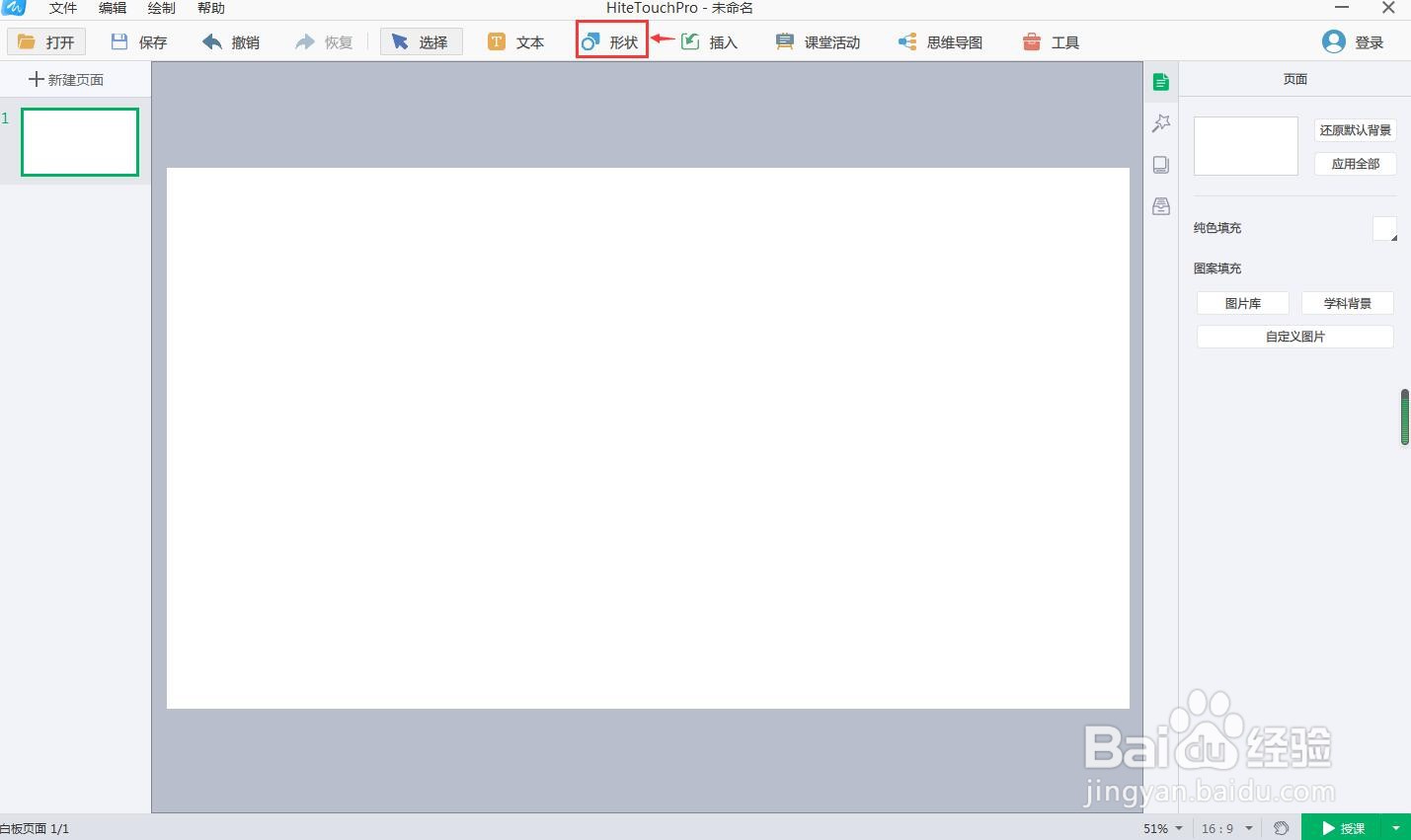
3、在打开的形状库中选择等腰三角形;

4、按下鼠标左键不放,拖动鼠标,画出一个等腰三角形;
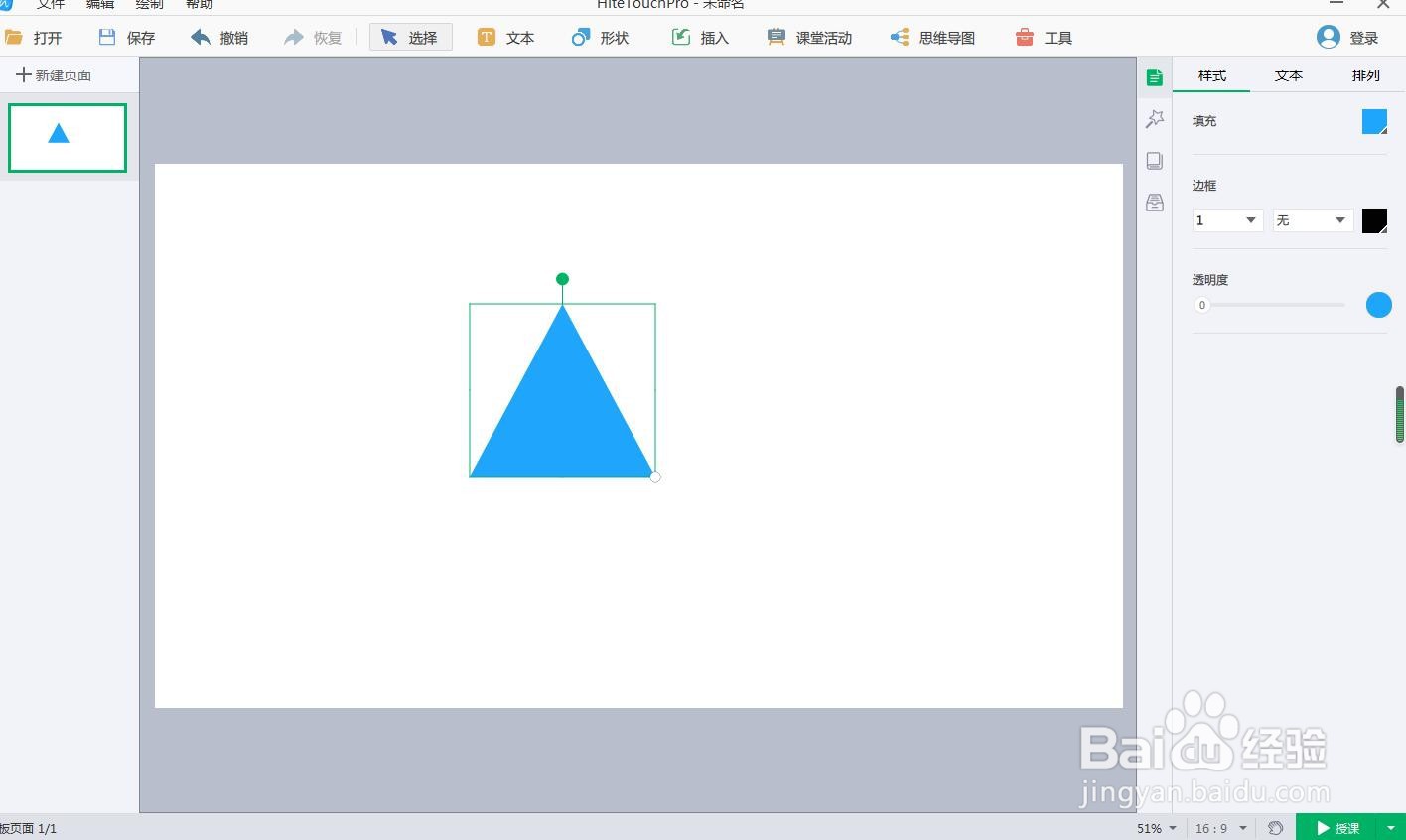
5、点击填充颜色按钮;
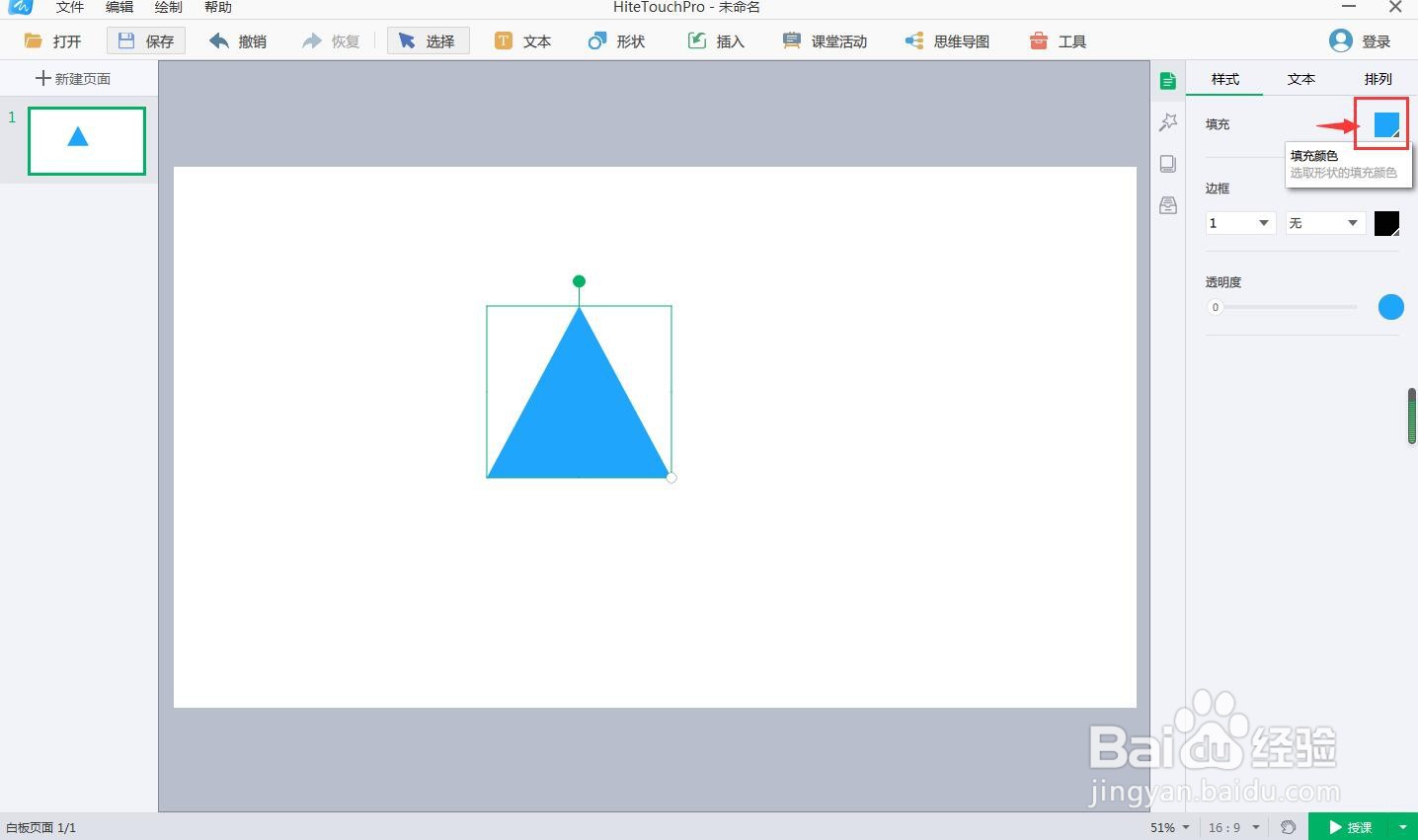
6、在打开的颜色面板中选择红色;
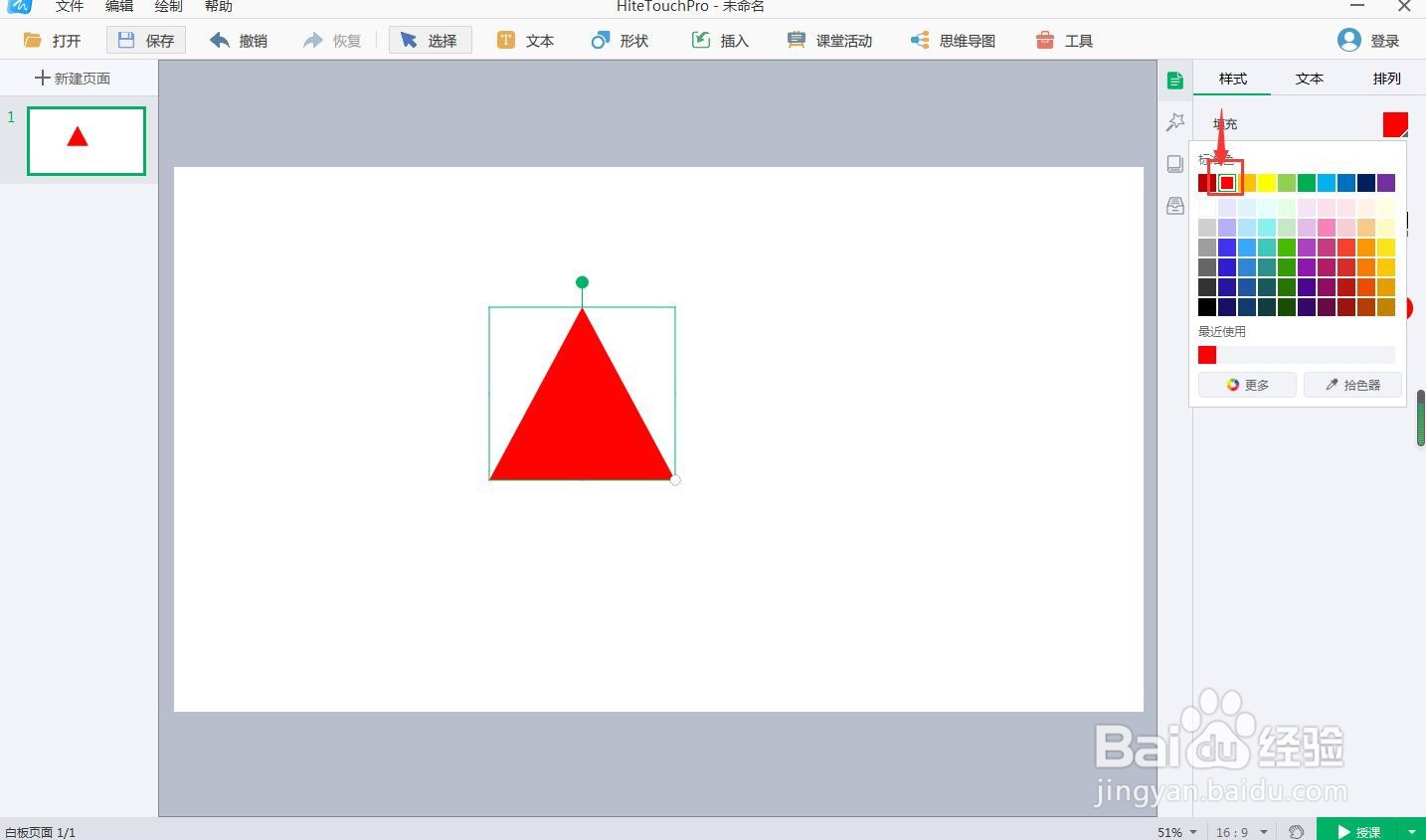
7、我们就在白板中画好了一个红色等腰三角形。
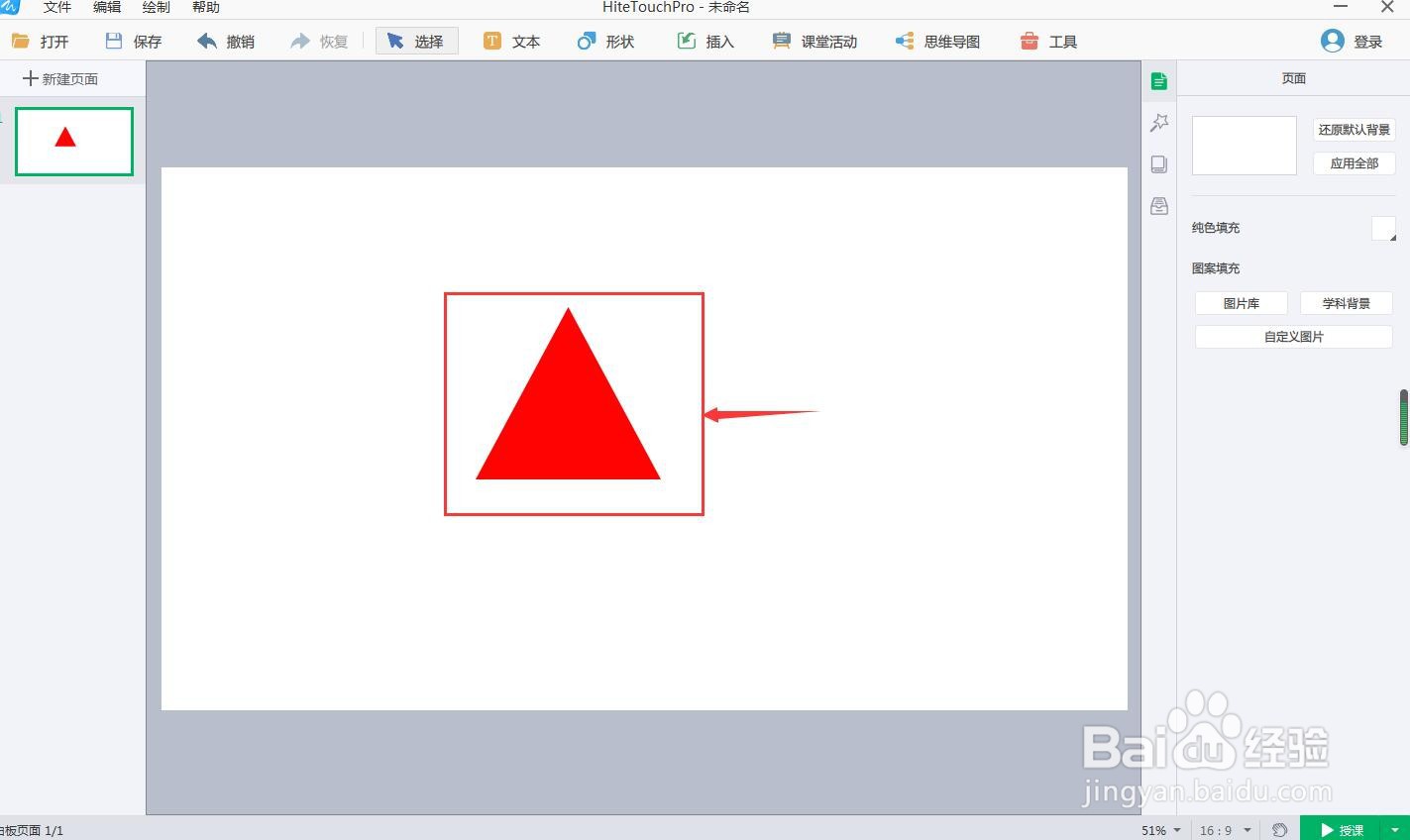
声明:本网站引用、摘录或转载内容仅供网站访问者交流或参考,不代表本站立场,如存在版权或非法内容,请联系站长删除,联系邮箱:site.kefu@qq.com。
阅读量:49
阅读量:31
阅读量:176
阅读量:173
阅读量:180